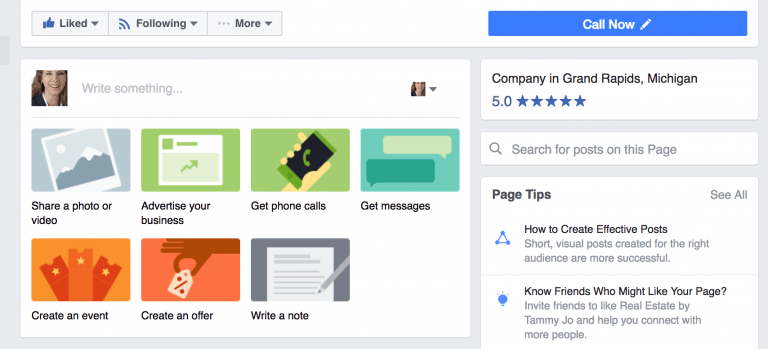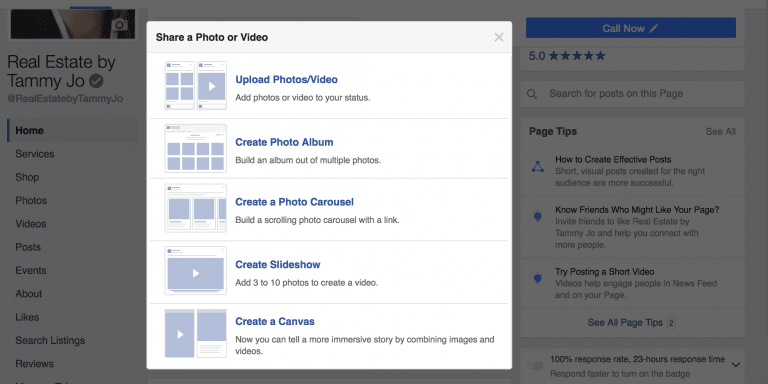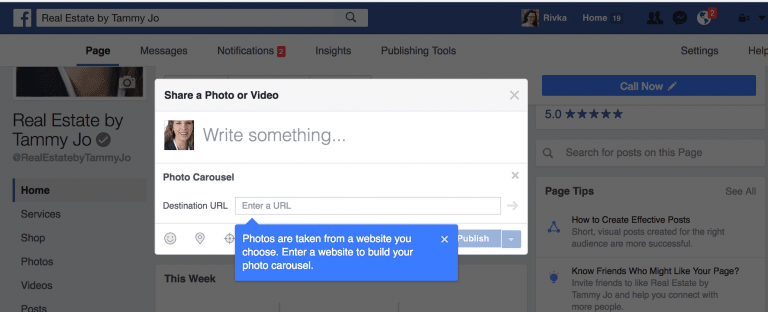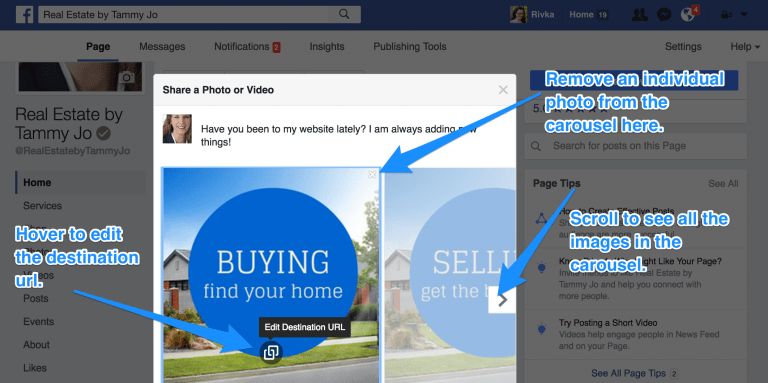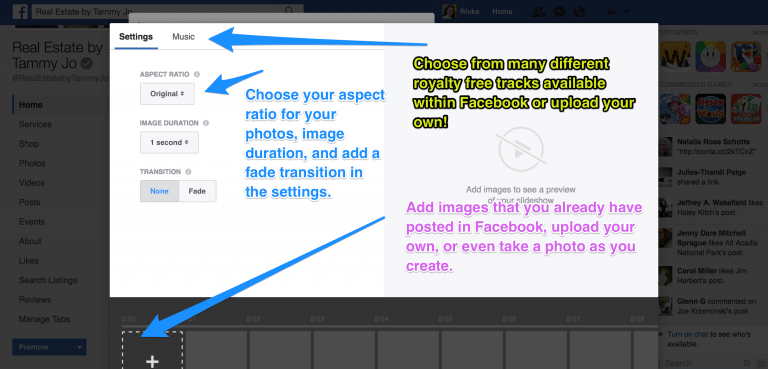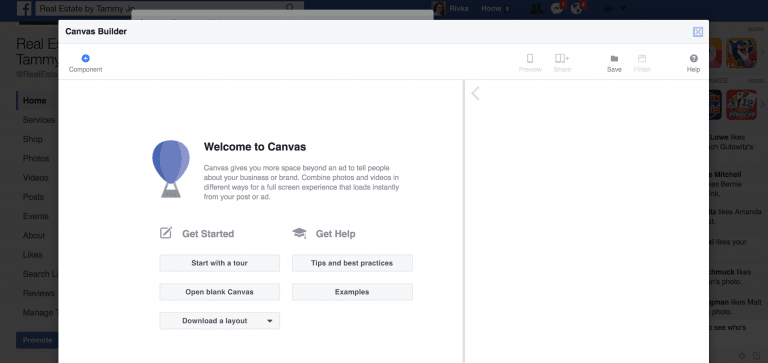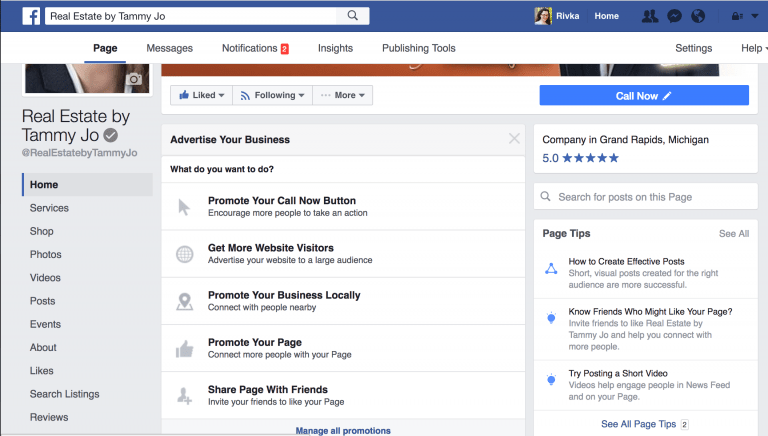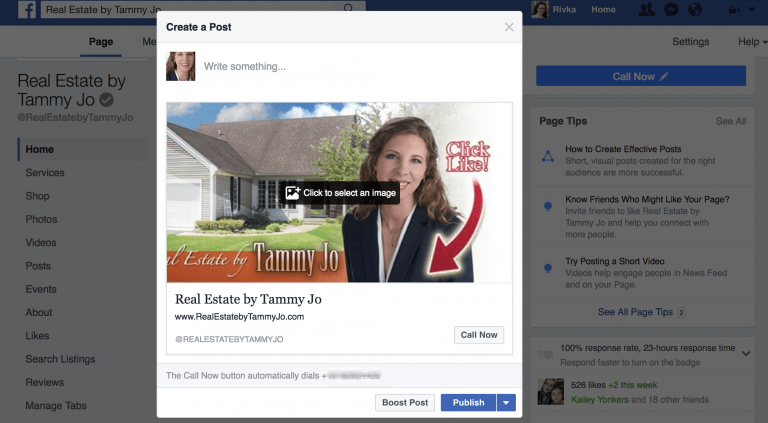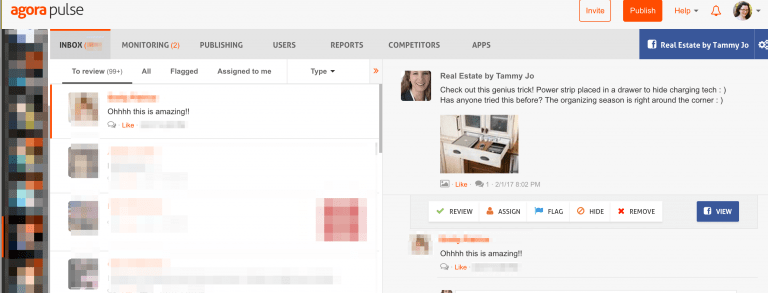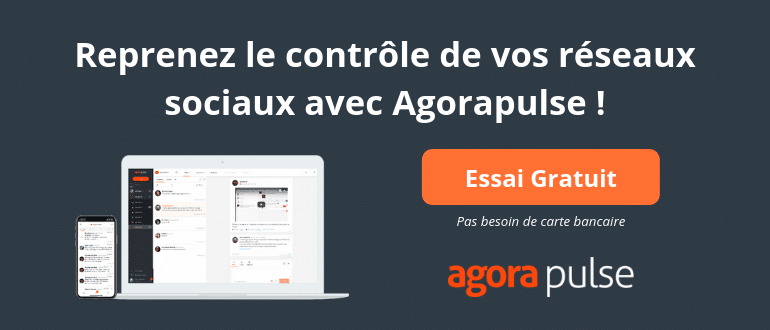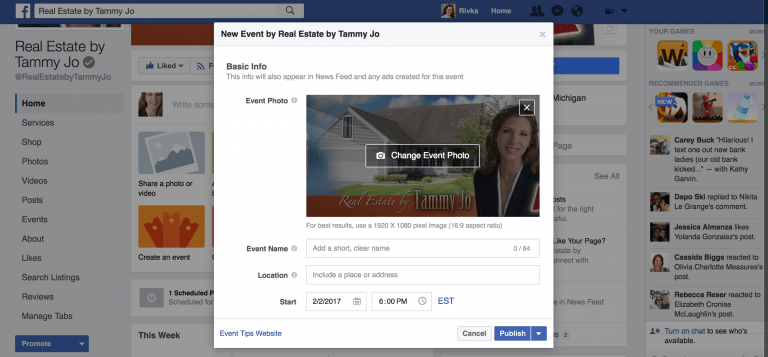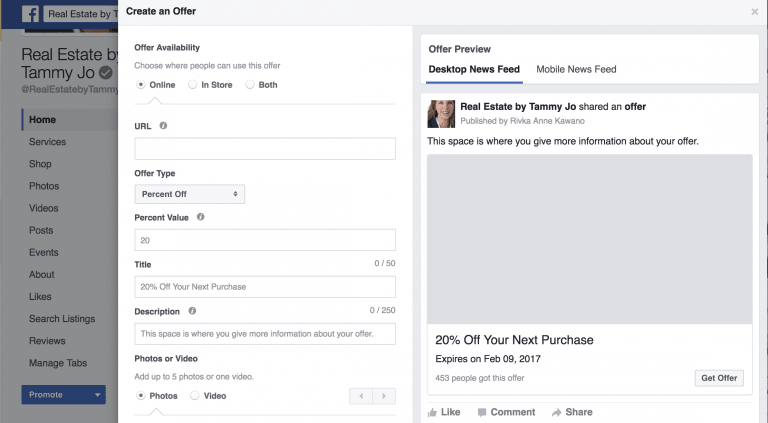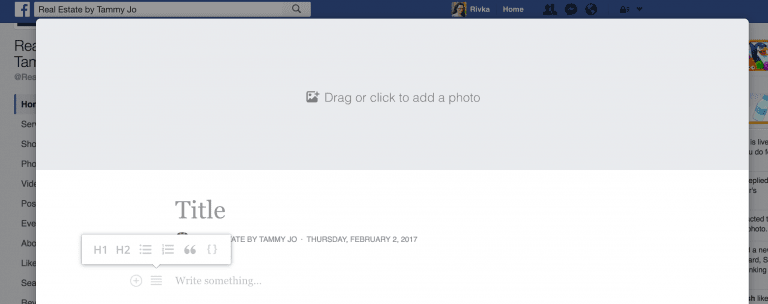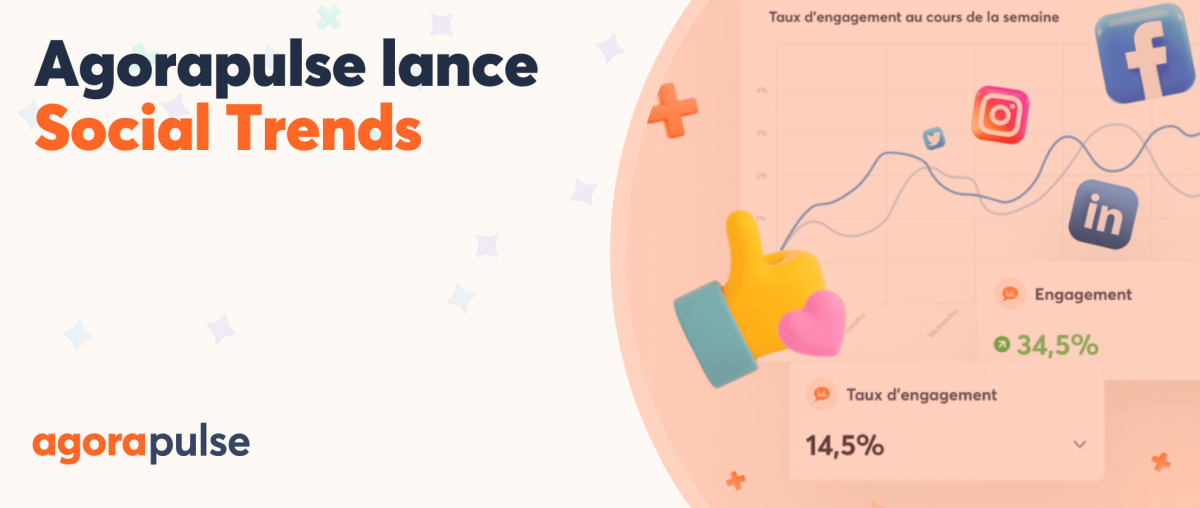Est-ce que vous vous êtes demandés récemment comment utiliser les nouvelles fonctionnalités des posts Facebook qui sont apparues sur votre fanpage ? Si oui, ça tombe bien car je vais vous les expliquer étape par étape. Certaines d’entre elles vous paraitront très familières, ne vous inquiétez pas 😉
Fonctionnalité de partage de photos ou de vidéos
La première nouvelle fonctionnalité que vous pouvez voir est celle-ci : le partage de photos et de vidéos. Vous connaissez déjà cette fonctionnalité, car elle existe depuis très très longtemps sur Facebook. Facebook a toutefois rajouté des options à cette fonctionnalité.
Dans cette fonctionnalité, vous avez 5 options différentes de contenus à créer. Le premier choix est le téléchargement de photos ou de vidéos, rien de nouveau. Il y a seulement plus d’options pour les vidéos.
La deuxième fonctionnalité, c’est la création d’albums photo. Jusqu’ici, toujours rien de nouveau également. Créer un album photo vous permet de vous démarquer. Pensez à tout ce que vous pouvez partager auprès de vos cibles dans ces albums : des conseils, des tips, des informations sur vos produits, des recettes, etc. En créant ces albums qui contiendront des photos de ces différentes thématiques et que vous allez alimenter au fur et à mesure, vous attirerez l’attention de vos fans.
Fonctionnalité Créer un carrousel de photos
La troisième fonctionnalité mérite son propre paragraphe : la création d’un carrousel de photos. Plutôt que de télécharger des photos depuis votre ordinateur, vous connectez le carrousel à votre site internet pour que le carrousel récupère lui-même les images que le site contient. C’est une bonne fonctionnalité si vous avez un site e-commerce.
Il est important de noter que vous n’êtes pas obligé de mettre l’url d’accueil de votre site. Vous pouvez mettre directement l’url de la page concernée pour sélectionner les images qui vous intéressent.
Une fois que vous avez copié collé votre URL, les images que le carrousel a détectées s’afficheront, et vous pourrez déplacer, supprimer les images comme bon vous semble.
Les images sont affichées selon les encarts prévus par le carrousel, c’est à dire légèrement rectangulaires. Faites donc bien en sorte que vos images puissent être insérées dans ce format là pour que le carrousel ressemble à quelque chose. Vous avez également la possibilité d’ajouter des images manuellement et de leur attribuer une URL pour qu’elles soient cliquables vers votre site.
Comment utiliser la fonctionnalité du Slideshow Facebook
Une autre nouvelle fonctionnalité proposée par Facebook, les slideshows de photos (littéralement appelé diaporama de photos). C’est probablement une des choses que je trouve la plus intéressante, car le slideshow vous donne le même impact qu’une vidéo.
Choisissez dans les paramètres les transitions que vous désirez, le temps de transition entre chaque photos, une éventuelle musique libre de droits proposée par Facebook (ou ajoutez votre propre musique), et téléchargez vos photos, ou prenez-les à partir de Facebook.
Comment créer un Canvas dans un post Facebook
La dernière fonctionnalité disponible dans la section photos/vidéos est la création d’un canvas. C’est un nouveau concept qui vous permet d’intégrer des images, des photos et du texte sur un même support sur Facebook.
C’est un outil très intéressant qui peut être utilisé de plusieurs façons. Commencez par regarder toutes les fonctionnalités qui sont proposées, et ensuite, revenez sur celle-ci !
Vous ne pensiez pas que vous pourriez faire tout cela ? Regardons encore plus loin !
Faites la promotion de votre business
Si vous évitez les Facebook Ads parce que vous pensez que c’est trop compliqué, vous allez aimer la nouvelle fonctionnalité “Faites la promotion de votre entreprise”. Elle simplifie largement le processus de création d’une publicité en vous laissant la possibilité de choisir un objectif précis : clics, promotion, partages, etc. Ensuite, vous suivez le guide, étape par étape, jusqu’à la publication !
La chose la plus importante pour que vos publicités Facebook fonctionnent est de bien cibler vos audiences, pour être sûre d’atteindre les bonnes personnes, et qu’elles interagissent bien avec votre publicité.
Fonctionnalité Recevoir des appels téléphoniques
Encore une autre fonctionnalité Facebook : les appels téléphoniques. Cette fonctionnalité ouvre une autre fenêtre où vous pouvez ajouter une image avec un lien pour effectuer un appel.
Ceux qui verront le post n’ont qu’à cliquer pour accéder au numéro que vous aurez inséré directement via Facebook. La taille d’image idéale pour ce type de post est 480x250px. Facebook mettra automatiquement la photo de couverture de votre fanpage dans le post sauf si vous sélectionnez une autre photo. Il est aussi important de noter que vous ne verrez ces posts uniquement si vous avez bien inscrit un “numéro de téléphone vérifié” dans les paramètres de votre fanpage.
Fonctionnalité Recevoir des messages
Lorsque vous utilisez ce type de fonctionnalité, cela propose aux fans de votre page de vous envoyer un message. C’est un très bon moyen pour les encourager à interagir avec vous par le biais de votre fanpage. Par contre, soyez sûr d’être disponible pour répondre aux messages en temps et en heure si vous utilisez cette fonctionnalité là.
L’outil Agorapulse vous permet de consulter tous les messages non lus que vous avez sur votre fanpage. Sur votre dashboard, vous pouvez y répondre, ou les assigner à un membre de votre équipe pour qu’il y réponde.
Fonctionnalité Créer un événement
La fonctionnalité de création d’événement a subi quelques changements. Elle est plus facile à gérer que ce que Facebook proposait avant. Soyez sûr d’avoir une belle et pertinente image pour votre événement, et qu’elle soit d’une taille optimale : 1920x1080px. Comme pour certaines autres fonctionnalités mentionnées ci-dessus, si vous ne mettez pas de photo, Facebook prendra automatiquement la photo de couverture de votre fanpage.
Fonctionnalité Créer une offre
Avant dernière fonctionnalité, promis après on arrête ! Cette fonctionnalité est pertinente pour ceux qui veulent ouvrir des portes à leur activité.
Vous pouvez créer une offre uniquement disponible via Facebook, et donc uniquement disponible pour vos fans. Cela peut être une offre physique, ou une réduction sur votre site e-commerce, c’est vous qui choisissez. Par exemple, vous pouvez créer ce type d’offre :
- Pourcentage de réduction
- Rabais de X€ sur un article
- Un article acheté, un article gratuit
- “Articles” gratuits
Si vous créez une offre “Articles gratuits”, cela peut vouloir dire une consultation en ligne gratuite, ou un essai gratuit de vos produits, etc.
Pour créer une offre, entrez un titre et une description et une url sur laquelle les gens cliqueront pour accéder à l’offre.
Vous pouvez ajouter jusqu’à 5 photos, ou une vidéo pour compléter l’offre.
Si vous voulez que l’offre soit limitée, vous pouvez aussi ajouter une date d’expiration de l’offre.
Facebook prévoit même des options supplémentaires : créer un code promotionnel à utiliser sur votre e-commerce, les mentions légales de l’offre, ou un nombre limité d’offres disponibles.
Vérifiez bien l’apparence de l’offre en prévisualisation et dans votre fil d’actualité pour voir si tout fonctionne bien, s’il n’y a pas de fautes, de problème dans le code promotionnel que vous auriez mis, etc.
Fonctionnalité Écrire un article
Dernière fonctionnalité ! L’écriture d’un article. On pourrait croire que c’est la même chose que d’écrire un statut, mais c’est un peu différent. L’écriture d’un article vous permet de créer l’équivalent d’un article de blog sur votre fanpage. Vous pouvez mettre un titre, une image de couverture de l’article, des photos, des sous-titres, etc.
Si vous n’avez pas de blog pour le moment, c’est une alternative intéressante pour tester votre audience et les thématiques sur lesquelles vous écrivez.
C’est fini ! Facebook propose beaucoup de fonctionnalités, certes, mais elles ont chacune une utilité et une légitimité ! Que ça soit les événements, la création d’une offre promotionnelle ou un carrousel photo, chaque secteur et activité peut s’en servir. Quelle est votre fonctionnalité favorite ?
Dites nous tout en commentaire !